
Il y a quelques jours, l'actualité vidéoludique était marquée par le retour du PSN. C'est aujourd'hui au tour de l'actualité underground d'avoir son heure de gloire avec le retour de l'OtherOS sur nos PlayStation 3, et ce en dual boot avec le GameOS de la console.
![]() Attention : durant toute la suite du tutoriel, la partition utilisée pour le vflash7 sera systématiquement ps3vflashh, veillez à bien utiliser votre propre partition lors de toutes ces étapes (ps3vflashg ou ps3vflashh), nous tâcherons de vous le rappeler systématiquement entre ( ).
Attention : durant toute la suite du tutoriel, la partition utilisée pour le vflash7 sera systématiquement ps3vflashh, veillez à bien utiliser votre propre partition lors de toutes ces étapes (ps3vflashg ou ps3vflashh), nous tâcherons de vous le rappeler systématiquement entre ( ).
Vous allez à présent démonter votre partition racine ext3 du vflash7, celle que vous avez créée avec l'installeur de Debian précédemment. Pour cela, lancez la commande umount /dev/ps3vflashh1 (ou umount /dev/ps3vflashg1 selon le nom de la partition racine).
Vous allez alors créer le répertoire où vous monterez votre partition, exécutez mkdir /mnt/ubuntu (vous pouvez utiliser un autre nom de répertoire qu'"ubuntu", mais il vous faudra ensuite adapter toutes les prochaines commandes du tutoriel) :
Vous montez alors la partition sur le répertoire que vous venez de créer, en utilisant la commande mount /dev/ps3vflashh1 /mnt/ubuntu (ou mount /dev/ps3vflashg1 /mnt/ubuntu selon le nom de la partition racine).
Afin de s'assurer que la partition racine ext3 du vflash7 ne contient plus de données, exécutez la commande rm -rf /mnt/ubuntu/* :
Vous allez désormais pouvoir installer le système de base d'Ubuntu 11.04 via le réseau avec l'utilitaire debootstrap. Cela va prendre un certain laps de temps, car la commande va télécharger tous les paquets du système de base et les installer sur votre partition racine ext3 du vflash7 (soit /dev/ps3vflashh1 dans notre cas, que nous avons précédemment monté sur /mnt/ubuntu). Pour cela, lancez la commande debootstrap --arch powerpc natty /mnt/ubuntu http://ports.ubuntu.com et patientez quelques instants que l'exécution se termine :
Cela fait, vous allez préparer l'utilisation et la configuration en chroot de votre installation, c'est-à-dire utiliser votre installation d'Ubuntu 11.04 depuis petitboot. Dans le but de configurer, peaufiner l'installation et surtout permettre par la suite l'installation du Kernel de graf_chokolo, lancez la commande mount -t proc none /mnt/ubuntu/proc qui va monter un dossier symbolique représentant le hardware de votre PlayStation 3 :
Exécutez à présent la commande mount --rbind /dev /mnt/ubuntu/dev qui va monter cette fois-ci le dossier symbolique représentant les périphériques matériels de votre PS3 ou branchés dessus.
Vous allez désormais pouvoir entrer virtuellement dans votre installation. Cela sera comme si vous aviez démarré sur votre Ubuntu 11.04 fraîchement installé avec debootstrap, mais seul le système de base est pour le moment présent. Entrez ensuite la commande LANG=C chroot /mnt/ubuntu /bin/bash :
Puis la commande export TERM=xterm-color :
Vous voici désormais dans votre installation d'Ubuntu 11.04. Pour vous en assurer, vous pouvez utiliser la commande cat /etc/lsb-release qui vous le confirmera au travers des informations affichées à l'écran :
Vous êtes désormais dans l'environnement GNU/Linux standard, plus précisément Ubuntu. Libre à vous d'adapter certaines commandes ou d'en ajouter si vous avez les connaissances et compétences nécessaires pour sortir des lignes de ce tutoriel.
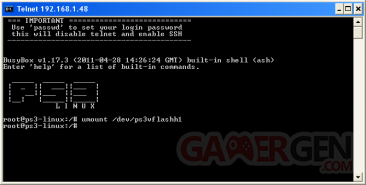
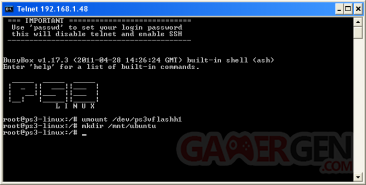
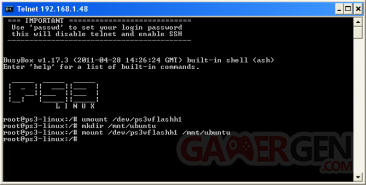
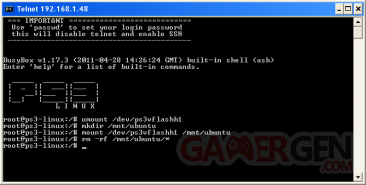
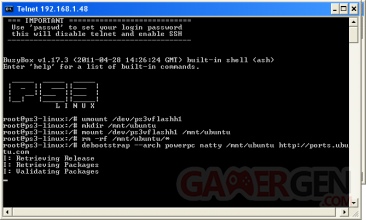
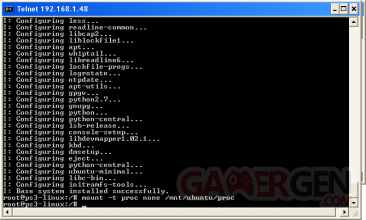
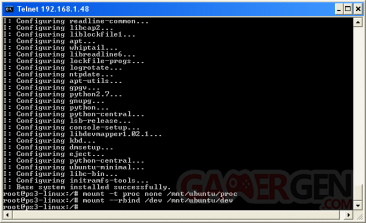
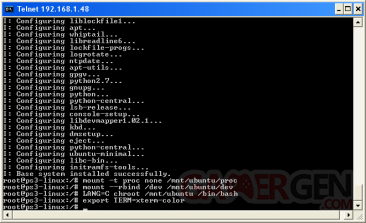
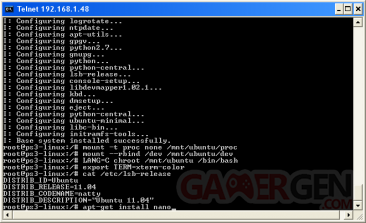
Commenter 198 commentaires
Bon et bien c'est parti, vous pouvez y aller les gars, c'est du tout beau tout frais. :p
Le driver RSX va falloir attendre pas mal de temps. Par contre le support bluetooth ça peut se faire rapidement. Ce weekend si j'ai du temps je vais me mettre à travailler sérieusement sur petitboot.
Ps : Y a moyen de reconfigurer son reseau internet Netmask ; Ip ; Gateway directement depuis Ubuntu ? Car internet ne fonctionne pas avec les paramètre que j'ai rentré .
Re-modifier le fichier /etc/network/interface, ou utiliser ifconfig, ou utiliser DHCP. Bref, c'est pas les méthodes qui manque. tu as un paquet de liens avec de la très bonne documentation sur Ubuntu à la fin du tutoriel.
NOTE : JE LE DIS TOUT DE SUITE, C'EST UN TUTORIEL SUR L'INSTALLATION DE UBUNTU GNU/LINUX, PAS SON UTILISATION, VOUS AVEZ DES TRES BONS LIENS A LA FIN DU TUTORIEL. A METTRE EN MARQUE-PAGE DONC.
IL VA FALLOIR SE FAMILIARISER AVEC L'EXPRESSION UNIXIENNE, RTFM.
EDIT :
Quezaco ?
C quoi l'other os et le game os et qu est ce que sa apporte de plus tous sa?
Vive le noob attitude
Je vais tester ça, cependant, est ce que le wifi est bien fonctionnel? Car si pas de wifi, aucun intérêt pour moi
edit: Arf je viens de voir qu'il faut reformater son dd, ce sera surement sans moi, n'ayant pas de gros dd externe, trop la galère ><
Non, comme dit dans les pré-requis du tutoriel, première page, il faut être en filaire, ce qui sous-entend le câble ethernet simple ou bien un boîtier CPL (sans switch intermédiaire, pour ma part ça ne fonctionnait pas en tout cas).
GameOS : le système de base de la PS3
L'OtherOS : fonction qui était initialement implantée dans les premières PS3, permettant d'avoir un système d'exploitation (Linux) utilisable sur la PS3 en plus du système de base (GameOS), fonction qui a disparu ensuite par retrait de Sony.
Ici, il est question donc de ré-implanter cette fonctionnalité, en mettant en place via les outils de graf_chokolo, améliorés et compilés par Tempory, l'outil "petitboot", qui va permettre de sélectionner sur quel système tu veux démarrer : GameOS ou OtherOS. Un tutoriel complet avait été réalisé sur ce point par Tempory, repris et relayé sur PS3Gen.
Ce tuto-ci, lui, consiste en l'installation justement d'un OtherOS, Ubuntu en l'occurrence, qui sera "bootable" depuis l'outil petitboot, en somme, tu pourras sélectionner si tu veux aller sur le système original de ta PS3 ou sur Ubuntu.
Oui à tout, sauf pour jouer en ligne, en tout cas pas via le PSN, mais je t'invite à te renseigner sur le logiciel XBSlink. ;p Mais là c'est du hors-sujet sur ce topic, donc je t'invite à créer un autre topic là dessus, ou aller poster sur un autre topic plus cohérent avec ce sujet.
Sinon comme pour le précédent tutoriel, je vais mettre les choses au clair tout de suite :
Tout le mérite revient à graf_chokolo, pour les outils, etc... je n'ai fait que compiler les outils, et pour le petitboot-loader v2, c'est juste une fusion des outils otheros_install_bootloader et panic1. Donc voila, pour l'instant, mise à part la rédaction des tutoriels et les tests, mon travail s'est limité à cela. ( et d'autres choses, mais je vais pas tout dire :p )
En bref, je ne suis pas dans le même panier que les mecs, qui "release" des trucs, sur le dos de graf_chokolo, la plupart sans une once de respect, et il y en a même qui on le culot de pas donner le code source de leurs changements, très minimes. En plus, la plupart ne cite même pas graf_chokolo, on aura tout vu. Je vais pas citer de nom, et je vais pas non plus m'étaler là dessus.
ps : Et les personnes qui crachent sur les tutoriels ps3gen depuis les autres sites, en disant des grosses bêtises, c'est juste fatiguant.